推薦系統(tǒng)下載分類: 最新Windows10系統(tǒng)下載 最新Windows7系統(tǒng)下載 xp系統(tǒng)下載 電腦公司W(wǎng)indows7 64位裝機萬能版下載
閃迪u盤修復(fù)工具-閃迪u盤修復(fù)工具-閃迪u盤修復(fù)工具下載 v3.0官方版本
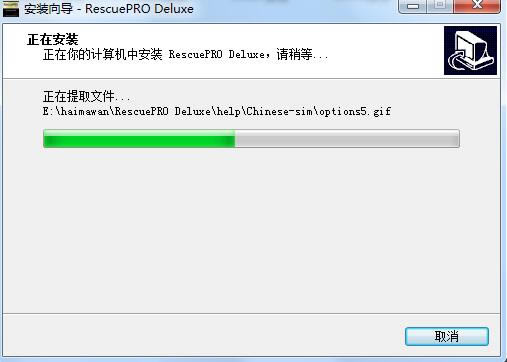
- 軟件類型:系統(tǒng)軟件
- 軟件語言:簡體中文
- 授權(quán)方式:免費軟件
- 更新時間:2023-02-09
- 閱讀次數(shù):次
- 推薦星級:
- 運行環(huán)境:WinXP,Win7,Win10,Win11
閃迪
u盤修復(fù)修復(fù)工具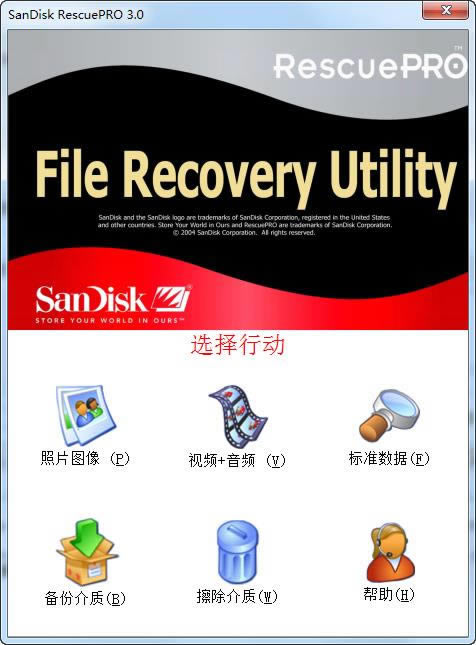
閃迪u盤修復(fù)工具軟件特點
1、修復(fù)圖像、文檔、電子郵件、視頻、音樂或其它幾乎所有文件
2、閃迪u盤修復(fù)工具采用創(chuàng)新的媒體修復(fù)算法,顯示可修復(fù)數(shù)據(jù)的預(yù)覽,包括 MPEG 音頻及視頻
3、簡單易用的圖形化用戶界面讓您只需輕按鼠標(biāo)即可修復(fù)您的文件
4、包含的安全媒體擦除功能可永久性刪除您數(shù)字媒體上的數(shù)據(jù)
5、鏡像實用程序允許您建立媒體的鏡像,以便在將來用于修復(fù)
閃迪u盤修復(fù)工具安裝步驟
1、閃迪U盤修復(fù)工具怎么設(shè)置中文?在本站下載閃迪U盤修復(fù)工具軟件包,然后雙擊運行它。運行后可以我們先來設(shè)置一下語言,選擇中文(簡體)即可。

2、打開安裝向?qū)Вc擊下一步;
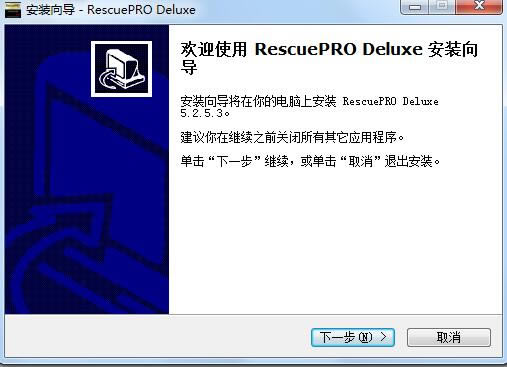
3、閱讀閃迪U盤修復(fù)工具軟件相關(guān)協(xié)議,點擊下一步;
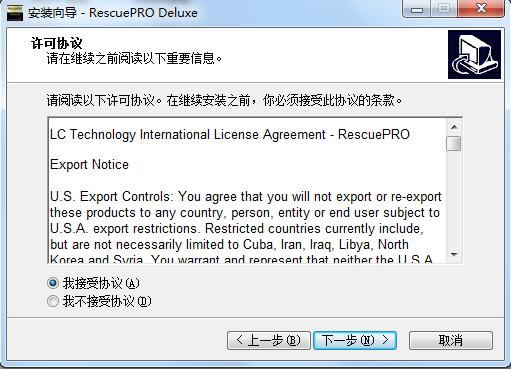
4、選擇目標(biāo)位置:程序默認安裝在C盤,為了避免不影響軟件的使用及電腦運行速度,所以這里我們選擇單擊路徑后面的瀏覽按鈕為閃迪U盤修復(fù)工具選擇一個合適的安裝位置點擊確定即可。點擊下一步;
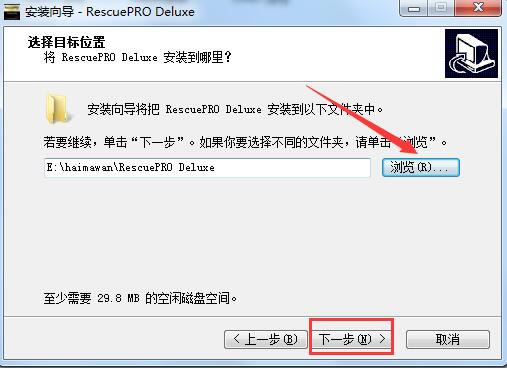
5、選擇開始菜單文件夾,這里選擇程序默認設(shè)置即可。當(dāng)然你也可以瀏覽按鈕自定義一個文件夾,點擊下一步;之后閱讀軟件安裝消息,點擊安裝繼續(xù);
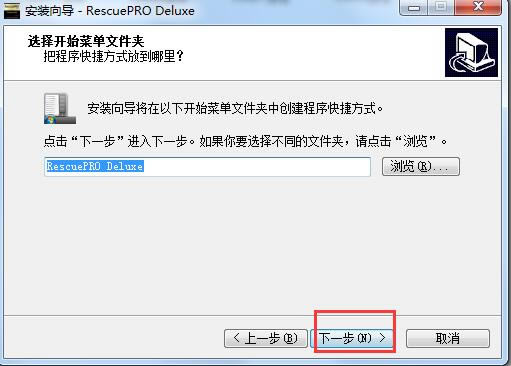

6、等待軟件安裝,閃迪U盤修復(fù)工具安裝非常快,耐心等待即可。
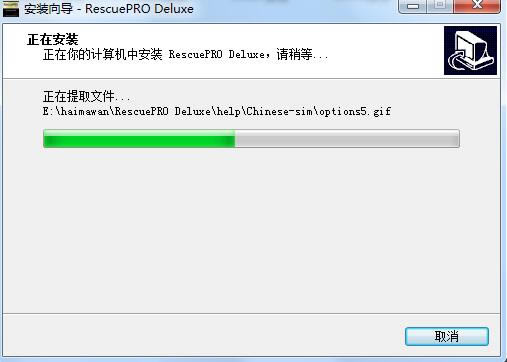
7、安裝完成后,勾選運行“RescuePRO Deluxe”選項點擊完成就可以立即使用它了。
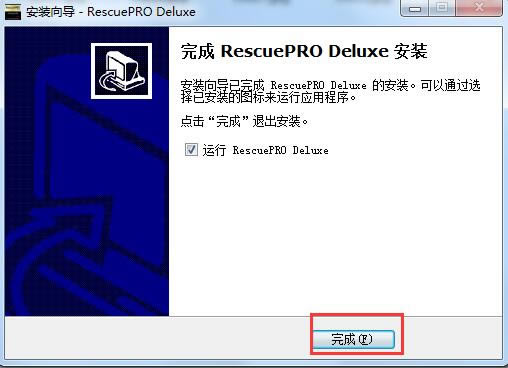
閃迪u盤修復(fù)工具使用方法
1、安裝完成之后,會出現(xiàn)這個軟件的主界面,里面有很多的功能列表,如下圖所示。比如如果要備份信息的話那就點擊備份介質(zhì)功能。假如我們要恢復(fù)某一個照片文件,就點擊圖中的這個照片恢復(fù)功能。
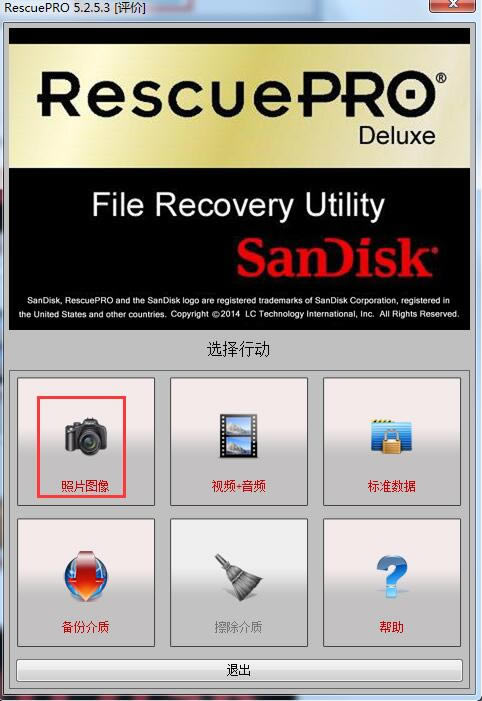
2、接著就會進入到如下界面了,在這里你可以看到自己的U盤列表,然后雙擊這個盤符后會進入恢復(fù)的具體操作過程中。
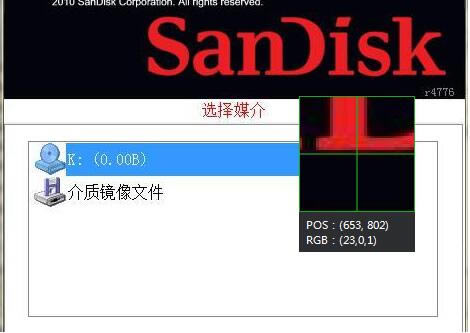
3、然后就可以等待閃迪U盤修復(fù)工具軟件為我們自動搜索所有的已經(jīng)刪除的照片文件了,掃描完成后會有相關(guān)提示信息,如下圖所示。這時你點擊OK后就可以有選擇地進行恢復(fù)了。
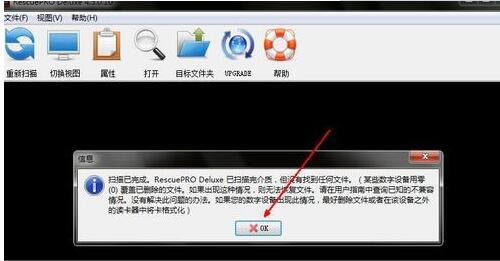
4、等到恢復(fù)完成,如果想要用到這些恢復(fù)的文件,就點擊這個輸出文件夾的圖標(biāo),然后打開存放恢復(fù)文件的文件夾。
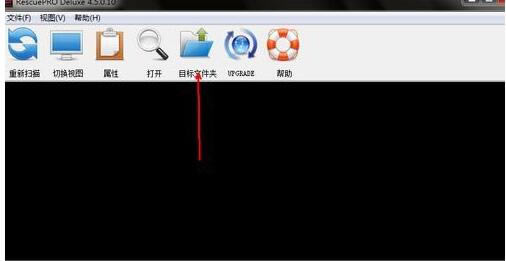
5、打開我們剛剛存放恢復(fù)文件的文件夾就能看到恢復(fù)的照片文件了,是不是很簡單。好啦,到這里我們對照片恢復(fù)的全部教程就介紹完了,你學(xué)會了嗎?如果想恢復(fù)其它那就選擇相對應(yīng)的按鈕根據(jù)提示操作就行了,操作非常簡單,這里小編就不一一為大家講述了,希望對你所幫助。
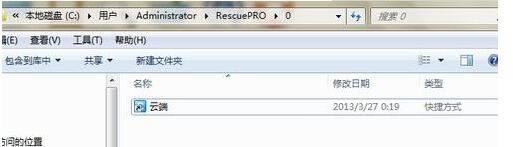
閃迪u盤修復(fù)工具常見問題
怎么修復(fù)閃迪U盤?
1、長時間不使用U盤,插入電腦后發(fā)現(xiàn)無法識別,讀取失敗,查看電腦接口USB接口沒問題,那怎么辦呢?這時我們想到的是進行量產(chǎn)操作,如果選擇這種方式修復(fù)的話那需要先確定主控芯片方案,最后經(jīng)過ChipGenius軟件測試發(fā)現(xiàn)發(fā)現(xiàn)還是無法識別主控方案,哎呀,不要擔(dān)心,可以跟著小編一起來操作下吧。
2、確認下載安裝好本站的閃迪U盤工具,然后我們利用DiskGenius來實檢測一下U盤,發(fā)現(xiàn)可以正常識別并且容量也無誤。(注意沒有安裝DiskGenius軟件的話可以點擊鏈接先下載安裝下,安裝后再使用。)
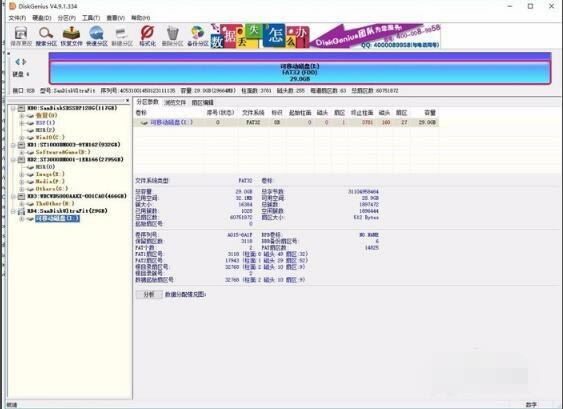
3、接著我們還是返回DiskGenius界面,右鍵單擊U盤圖標(biāo),打開DiskGenius軟件的菜單,如下圖所示:
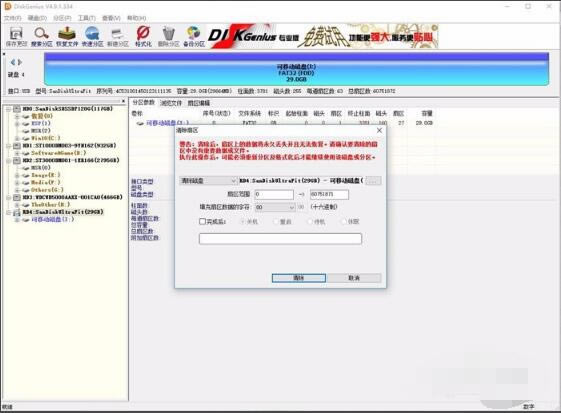
4、接著在這個當(dāng)前界面中我們開始對其進行清除扇區(qū)數(shù)據(jù)的操作,清空下U盤的扇區(qū)數(shù)據(jù);等待清理完成后,再重新插入U盤,格式化U盤后就可以正常使用了。有需要的小伙伴可根據(jù)以上操作來試試看哦。
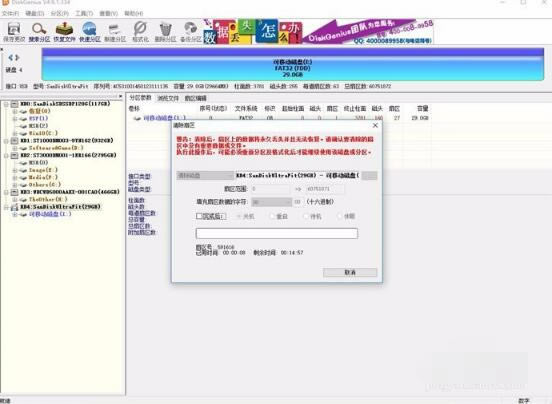
閃迪u盤修復(fù)工具更新日志
1.修復(fù)BUG,新版體驗更佳
2.更改了部分頁面

